Wondershare MirrorGo:
Responder a los mensajes en el PC o transferir datos del PC a un teléfono móvil
- 1. ¿Cómo responder a los mensajes y SMS rápidamente en tu PC?
- 2. ¿Cómo transferir datos desde el PC a un teléfono móvil?
- 3. ¿Cómo jugar a juegos para móviles Android en el PC?
- 4. Captura de pantalla rápida
- 5. Registro de Android
- 6. Configuración de teclas de acceso rápido
Video tutorial: ¿Cómo duplicar el teléfono Android al PC?
1. ¿Cómo responder a los mensajes y SMS rápidamente en tu PC?
Paso 1: Una vez que hayas conectado tu smartphone Android al PC, la interfaz estará disponible.
Paso 2: Utilizar el teclado de tu PC para escribir y enviar los mensajes rápidamente.
Ventajas: Con la ayuda de MirrorGo, puedes rechazar fácilmente una llamada y responder rápidamente mientras recibes una llamada.
2. ¿Cómo transferir datos de tu PC a un teléfono móvil?
Paso 1: Arrastra y suelta los archivos del PC a la interfaz del teléfono móvil MirrorGo.
Paso 2: Para comprobar el progreso de la transferencia de archivos haz clic en el botón "Archivos".
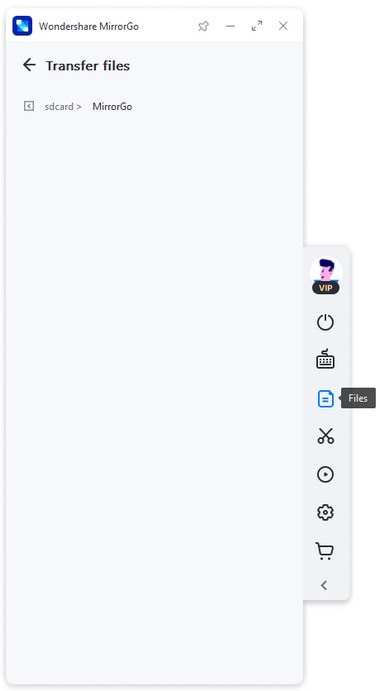
Paso 3: Una vez completada la transferencia, estos archivos se guardarán en la carpeta MirrorGo.
Ventajas: Ayuda a la transferencia de archivos APK que se instalan automáticamente.
3. ¿Cómo jugar a juegos para móviles Android en el PC?
Paso 1: Después de conectar tu teléfono móvil a MirrorGo, la interfaz del teléfono móvil aparecerá en el PC. MirrorGo mantendrá la sincronización entre las tareas realizadas en tu PC y en tu smartphone. Para jugar al juego en tu PC, lo que tienes que hacer es pulsar sobre el icono del juego al que quieres jugar.
Paso 2: Utilizar el teclado de tu PC directamente para manejar el juego del móvil Android.
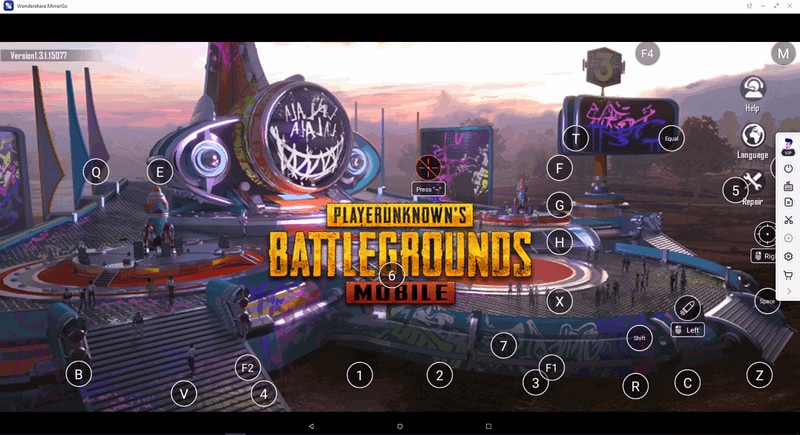
Ventajas:
- 1) Los usuarios tienen la mejor experiencia de juego con pantallas grandes.
- 2) El teclado es compatible con las teclas de acceso directo del juego, por ejemplo, el uso de las teclas de flecha en el juego Cops and Robbers.
- 3) Tus datos de juego se mantendrán en tu teléfono Android sin el peligro de la limpieza.
4. Captura de pantalla rápida
Cuando conectes tu teléfono móvil con MirrorGo con éxito, haz clic en el icono "![]() ".Entonces MirroGo te pedirá que guardes tus capturas de pantalla.
".Entonces MirroGo te pedirá que guardes tus capturas de pantalla.
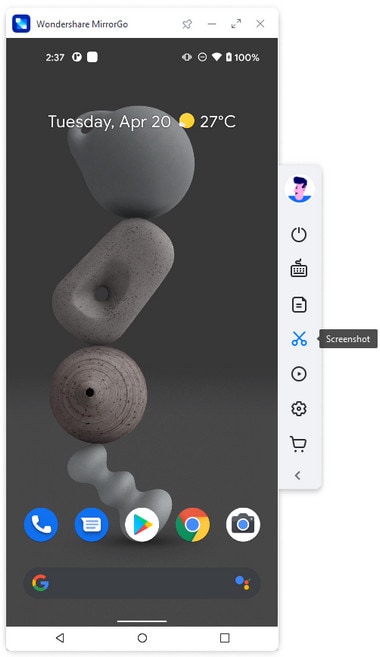
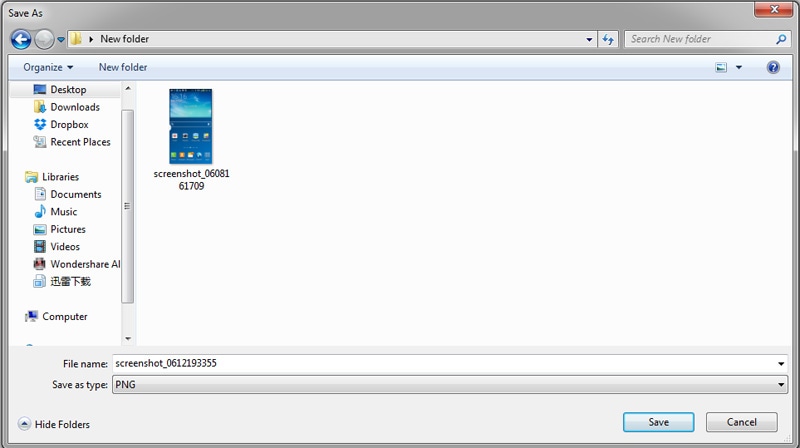
5. Grabación en Android
MirrorGo puede grabar vídeo de tus acciones en Android, como la grabación de vídeo de juegos.
Haz clic en el icono "![]() " para iniciar la grabación.
" para iniciar la grabación.

Después de terminar la grabación, MirrorGo la guardará en el ordenador. Puedes hacer clic en la imagen para comprobarlo.
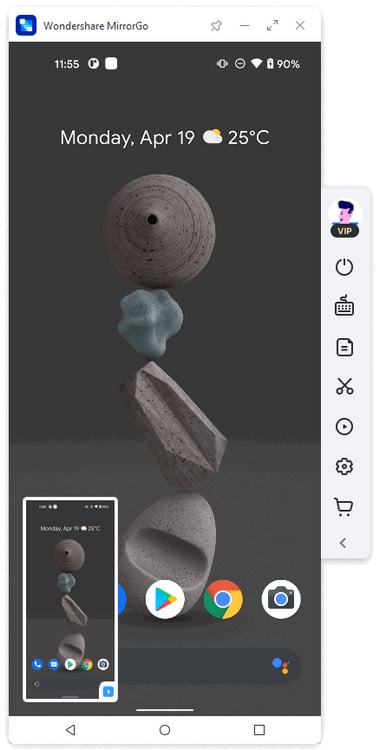
6. Configuración de teclas de acceso rápido
Después de hacer clic en el icono "![]() ",verás 7 tipos de teclas de acceso rápido. Para ver más, puedes mirar la otra guía de cómo usar el teclado para juegos..
",verás 7 tipos de teclas de acceso rápido. Para ver más, puedes mirar la otra guía de cómo usar el teclado para juegos..

1) Configura el pad direccional, con el que puedes subir y arrastrar la posición deseada para WASD.
2) Establece el botón de acción, hasta 8, puedes subir y arrastrar la posición deseada.
3) (FPS) Establece el movimiento del ratón, puedes pulsar F2 para activar/desactivar la función.
4) (FPS)Establece el botón del ratón. Puedes levantar y arrastrar la posición deseada para el clic del ratón con él.










